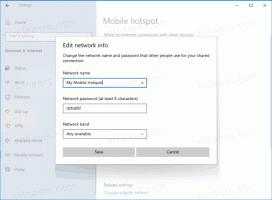Как да настроите приложението Terminal по подразбиране в Nemo
Nemo е приложението за файлов мениджър по подразбиране, използвано в изданието на Linux Mint Cinnamon. Nemo е разклонение на приложението Files от GNOME, също широко известно като "Nautilus". Това е отлично приложение, което отговаря на изискванията както на начинаещ, така и на напреднал потребител. Той е богат на функции, разширяем и стабилен. По подразбиране се отнася до приложението Gnome Terminal за командата „Отваряне в терминал“. Нека видим как да преназначим командата.
Приложението Gnome Terminal се използва в Linux Mint Cinnamon (и нямам търпение за деня, когато го разклонят, както го направиха с X-Apps). Въпреки това, моята среда е силно персонализирана. В момента използвам Cinnamon в Arch Linux и просто нямам инсталиран Gnome Terminal.
Любимите ми терминални приложения са (u) xterm, защото е невероятно бърз, и XFCE4 Terminal, защото има удобна лента с инструменти, която използвам много. Може да звучи тривиално, но подобрява ежедневните ми задачи и спестява времето ми.
Да предположим, че искам да използвам терминал XFCE4 със споменатата команда в Nemo.
- Инсталирайте приложението "настройки на канела", ако не сте го инсталирали. Повечето масови дистрибуции на Linux го предоставят като пакет на зависимост за Cinnamon, така че има голям шанс вече да го инсталирате.
- Натиснете Alt + F2 и тип настройки за канела в полето Run.

- В прозореца Настройки отидете на Предпочитания -> Предпочитани приложения. Изглежда по следния начин:


- Изберете желаното терминално приложение там и сте готови.

След като изберете новото приложение, то ще се използва като терминално приложение по подразбиране в Nemo. Това е.